Vuoi installare una nuova applicazione sul tuo smartphone Android, ma quando ci provi appare il messaggio di errore che segnala memoria piena? Questo problema si manifesta principalmente sui dispositivi di fascia medio-bassa, con una quantità di spazio d’archiviazione molto ridotta. Tuttavia, se non si fa una corretta manutenzione, il problema può riguardare chiunque.
Anche se il Google Play Store mette a disposizione tante applicazioni che consentono di “alleggerire” il cellulare, in molti casi installare nuove app potrebbe essere inutile, perché tutto ciò che fanno può essere effettuato anche manualmente. Per questo motivo, ti proponiamo alcuni consigli che possono aiutarti a risolvere il problema della memoria del telefono piena.
Pulisci i dati memorizzati nella cache
Per liberare la memoria del telefono piena prova a pulire i dati memorizzati nella cache, file non essenziali che vengono conservati sul dispositivo per velocizzare alcune operazioni delle app.
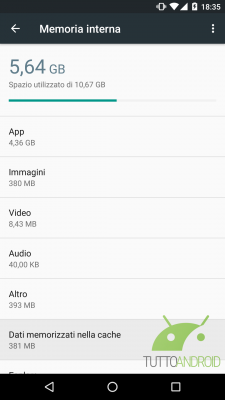 Si tratta della soluzione più semplice e indolore che puoi adottare: semplice perché bastano pochi tap, indolore perché non porta alcuno svantaggio o pericolo per il dispositivo. Una delle app che più sfrutta questa caratteristica è Google Chrome, che salva sul cellulare alcuni elementi dei siti web che visitiamo più spesso. In questo modo, aprendo nuovamente un sito, questo risulterà più leggero e veloce da caricare. È bene effettuare la pulizia della cache (puoi usare ad esempio l’applicazione Orange Cache Cleaner) una volta al mese, anche sui telefoni con un’elevata capacità di memoria. Questo perché i file cache, dopo un certo periodo di tempo, scadono e non sono più utili.
Si tratta della soluzione più semplice e indolore che puoi adottare: semplice perché bastano pochi tap, indolore perché non porta alcuno svantaggio o pericolo per il dispositivo. Una delle app che più sfrutta questa caratteristica è Google Chrome, che salva sul cellulare alcuni elementi dei siti web che visitiamo più spesso. In questo modo, aprendo nuovamente un sito, questo risulterà più leggero e veloce da caricare. È bene effettuare la pulizia della cache (puoi usare ad esempio l’applicazione Orange Cache Cleaner) una volta al mese, anche sui telefoni con un’elevata capacità di memoria. Questo perché i file cache, dopo un certo periodo di tempo, scadono e non sono più utili.
Tuttavia, pulire la cache con troppa frequenza può rivelarsi controproducente, perché i dati che vengono memorizzati servono proprio per garantire una migliore esperienza utente su alcune app.
Ecco i passaggi da completare per pulire la memoria cache su un telefono Android:
- Apri Impostazioni.
- Seleziona Archiviazione e USB.
- Aspetta il calcolo dei dati (potrebbero volerci alcuni secondi).
- Seleziona Dati memorizzati nella cache.
- Conferma l’eliminazione.
Sullo stesso argomento: Smartphone lento? Ecco come, perché e quando svuotare la cache di Android
Disinstalla le app superflue
Nella maggior parte delle volte, l’avviso di memoria piena del telefono è collegato alla presenza di troppe applicazioni nel telefono. Sembra una banalità, ma non sempre ci rendiamo conto di quanto pesanti possano essere alcune. In casi come questi, la soluzione più semplice è disinstallare le app inutili.
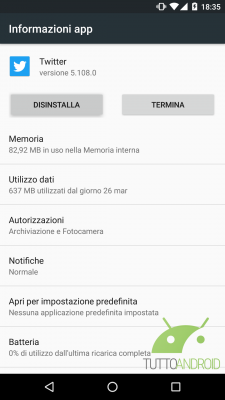 Oltre alle app che richiedono fin da subito un’elevata quantità di memoria, esistono anche quelle apparentemente leggere, ma che in realtà aumentano il loro peso man mano che le utilizziamo. Un esempio molto comune è l’app per Android di Facebook, ma anche alcuni videogiochi che scaricano contenuti aggiuntivi dopo il primo avvio riempiendo di conseguenza la memoria.
Oltre alle app che richiedono fin da subito un’elevata quantità di memoria, esistono anche quelle apparentemente leggere, ma che in realtà aumentano il loro peso man mano che le utilizziamo. Un esempio molto comune è l’app per Android di Facebook, ma anche alcuni videogiochi che scaricano contenuti aggiuntivi dopo il primo avvio riempiendo di conseguenza la memoria.
Se hai problemi di spazio, controlla dunque le applicazioni installate sul tuo dispositivo e cancella quelle più pesanti e che non ritieni indispensabili.
Ecco come puoi controllare quanta memoria occupa un’app prima di disinstallarla:
- Apri Impostazioni
- Seleziona Archiviazione e USB
- Aspetta il calcolo dei dati (potrebbero volerci alcuni secondi)
- Seleziona App
- Seleziona l’app che vuoi disinstallare
- Seleziona Informazioni (l’icona a destra del nome)
- Seleziona Disinstalla
- Conferma la disinstallazione
Questi invece i passaggi da seguire per disinstallare subito l’app:
- Apri il menù delle app
- Tieni premuto il dito sull’app che vuoi disinstallare
- Trascinala nella parte alta dello schermo sulla voce Disinstalla
- Conferma la disinstallazione
Leggi anche: Come disinstallare e disattivare applicazioni Android di sistema senza i permessi di root
Ricorri alla versione leggera delle app
Alcune applicazioni hanno una versione leggera dedicata agli smartphone con poca memoria. In alcuni casi si tratta di prodotti ufficiali, in molti altri invece sono app di terze parti che sfruttano sapientemente le API per garantire un’esperienza utente simile o addirittura migliore rispetto a quella originale.
Un esempio pratico è Facebook Lite, la variante leggera e ufficiale dell’app del noto social network: oltre ad avere un peso molto ridotto, utilizza anche meno traffico dati.
Dunque, per liberare la memoria piena prova a cercare sul Google Play Store l’alternativa più leggera dell’app classica, come Facebook Lite anziché Facebook o TwitPane for Twitter anziché Twitter.
Hai ancora la memoria del telefono piena? Usa il browser al posto delle app
In diversi casi è possibile sostituire le applicazioni utilizzando il browser. Questo discorso riguarda in particolare i social network e i servizi cloud. Ormai infatti, gran parte dei siti web sono ottimizzati per i dispositivi mobili, garantendo un’esperienza utente semplice e piacevole.
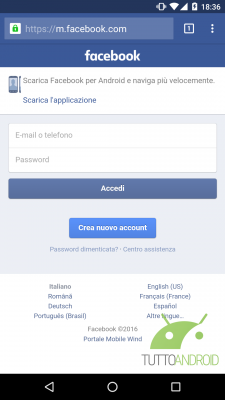
Per ridurre lo spazio di memoria interna in uso, anziché scaricare l’applicazione di un determinato servizio controlla se è disponibile tramite browser. In alcuni casi l’utilizzo sarà incompleto e meno comodo, ma ciò ti permetterà di risparmiare una notevole quantità di memoria.
Inoltre, se utilizzi browser come Chrome, puoi creare delle scorciatoie sulla home screen per collegarti più velocemente ai siti. Di seguito i passaggi per realizzarne una:
- Apri il browser Chrome.
- Collegati al sito che vuoi salvare sulla home screen.
- Pigia sull’icona del menu in alto a destra (l’icona dei 3 puntini).
- Fai tap sulla voce Aggiungi a schermata Home.
Leggi anche: La lista dei migliori browser Android
Sfrutta l’archiviazione cloud
Più passano gli anni e più diventa facile sfruttare le potenzialità della tecnologia cloud, come dimostrano gli esempi di Google Drive e Dropbox. Per gli utenti Android, il servizio più utile e funzionale è sicuramente la soluzione offerta da Google, che offre uno spazio di memoria sufficiente per immagazzinare tutti i contenuti più importanti.
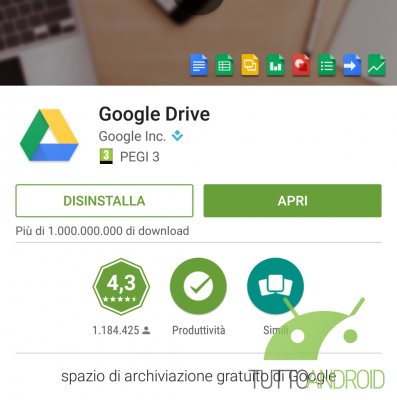 Se vuoi liberare la memoria piena del telefono, carica una parte dei tuoi file in un servizio cloud, anziché continuare a conservarli nello spazio d’archiviazione. In questo modo userai la memoria interna solo per le app o i contenuti che usi più spesso.
Se vuoi liberare la memoria piena del telefono, carica una parte dei tuoi file in un servizio cloud, anziché continuare a conservarli nello spazio d’archiviazione. In questo modo userai la memoria interna solo per le app o i contenuti che usi più spesso.
Inoltre, il cloud non permette solo di risparmiare memoria su Android, ma offre anche altri vantaggi. Un esempio è l’integrazione fra Google Drive e Google Foto, l’app che carica automaticamente tutte le fotografie e i video sullo spazio di archiviazione personale, gratuitamente. In questo modo, i tuoi contenuti multimediali saranno sempre a portata di mano, sia che tu stia utilizzando lo smartphone, che qualsiasi altro dispositivo sincronizzato con il tuo account Google.
L’unica pecca di questa soluzione è che, nel caso tu abbia un traffico dati molto limitato, potrebbe non essere adatta. Tuttavia, è possibile scegliere di caricare foto e dati solamente sotto connessione Wi-Fi.
Ecco i passaggi per svuotare la memoria piena del cellulare caricando i file su Google Drive:
-
- Installa Google Drive dal Google Play Store (o aggiornalo)
- Effettua il login col tuo account Google (operazione non necessaria nella maggior parte dei casi)
- Apri Google Drive
- Seleziona l’icona col simbolo + in basso a destra
- Seleziona Carica
- Seleziona i contenuti che vuoi memorizzare nel cloud e aspetta il termine dell’upload.
Nota: se installi anche Google Foto, le immagini e i video verranno caricati automaticamente sul tuo account Google.
Sullo stesso argomento leggi anche: Sei sicuro di sapere come funziona il cestino di Google Drive?
Sposta le applicazioni su micro SD
Un’altra soluzione per salvaguardare la memoria del telefono è spostare le app dalla memoria interna a quella esterna su microSD.
Tuttavia, alcune app non possono essere trasferite sulla scheda microSD. Considera poi che, visto che i dati sono conservati su un supporto esterno, le app possono essere più lente nella loro esecuzione. Per ovviare a questo problema ti invitiamo a scegliere una scheda di qualità.
Di seguito la procedura per spostare le app dalla memoria interna alla microSD esterna:
- Apri Impostazioni.
- Seleziona Archiviazione e USB.
- Aspetta il calcolo dei dati (potrebbero volerci alcuni secondi).
- Seleziona App.
- Seleziona l’app che vuoi spostare.
- Seleziona Informazioni (l’icona a destra del nome).
- Seleziona Sposta su scheda SD.
Sullo stesso argomento: Migliori microSD per smartphone: come si classificano e quali acquistare
Cos’altro posso fare se continuo ad avere la memoria piena del telefono? Trasferisci i tuoi file su supporti esterni
Backup è sinonimo di salvezza. Oltre ad essere un buon comportamento per preservare i dati, il backup è anche un ottimo modo per liberare spazio. Ci sono vari metodi per effettuare un backup, analizziamoli uno ad uno:
 Backup tramite cavo USB e PC: ogni dispositivo mobile viene venduto con un cavo USB o USB Type C, che può essere usato per collegare lo smartphone o tablet ad un PC. Così facendo, il telefono può essere letto dal computer come uno spazio di archiviazione, in modo da spostare con facilità ogni file.
Backup tramite cavo USB e PC: ogni dispositivo mobile viene venduto con un cavo USB o USB Type C, che può essere usato per collegare lo smartphone o tablet ad un PC. Così facendo, il telefono può essere letto dal computer come uno spazio di archiviazione, in modo da spostare con facilità ogni file.- Backup tramite cloud: come specificato sopra, se hai una connessione Internet veloce puoi caricare tutto su un servizio cloud e liberare così la memoria piena del telefono. Si tratta della soluzione più semplice, a patto di avere una buona linea.
- Backup tramite microSD esterna: è possibile spostare tutti i file sulla microSD. Questa funzione comunque non può essere usata sempre, dal momento che non tutti gli smartphone dispongono di uno slot per la scheda microSD. Al contrario, se sei in possesso di un dispositivo mobile con possibilità di aggiungere una microSD, consigliamo di usare quest’ultima come memoria principale del cellulare.
Leggi anche: Backup dei dati su Android: cos’è e come farlo
Memoria interna piena ma non ho niente, come posso risolvere?
Se hai un telefono Samsung che riporta l’avviso di memoria piena ma non è vero, prova ad azzerare i dati di Gestione dispositivo per assicurarti che l’app funzioni correttamente:
- Apri Impostazioni.
- Vai su Applicazioni.
- Tocca l’icona dei tre puntini in alto a destra.
- Pigia su Mostra applicazioni di sistema.
- Seleziona Gestione dispositivo.
- Fai tap su Memoria archiviazione.
- Tocca Cancella dati.
Se continui a ricevere l’avviso di memoria piena del telefono, prova a eliminare i file multimediali di WhatsApp che non ti interessano:
- Apri WhatsApp
- Pigia l’icona dei tre puntini in alto a destra e seleziona Impostazioni
- Fai tap su Spazio e dati
- Tocca Gestisci spazio
- Seleziona uno dei contatti sotto l’intestazione “Chat”, ordinati in base alla dimensione dei file memorizzati nella cartella
- Tocca a uno a uno i file che vuoi eliminare
- Pigia sull’icona del cestino in alto a destra
- Fai tap su Elimina per confermare
Se il falso avviso di memoria piena riguarda la scheda microSD, prova a formattarla:
- Apri Impostazioni
- Scorri verso il basso e seleziona Assistenza dispositivo e batteria
- Tocca Memoria archiviazione
- Seleziona la scheda microSD in uso
- Fai tap sull’icona dei tre puntini in alto a destra e scegli il comando Formatta per avviare la formattazione
Conclusioni
Il problema della memoria piena del telefono affligge purtroppo ancora molti dispositivi Android, soprattutto quelli di fascia bassa che vengono immessi sul mercato con una memoria interna disponibile insufficiente. Per un futuro nuovo acquisto, il modo migliore per scongiurare l’avviso di memoria insufficiente è quello di optare per smartphone con almeno 128GB di memoria interna. Oppure puoi fare più semplicemente affidamento alla nostra guida sui miglior smartphone Android.
Ti potrebbe interessare anche: Cosa puoi fare quando Google Drive non funziona: problemi e soluzioni






